Hogyan stabilizáljuk a remegő videókat három fenomenális módon
Ha kézzel rögzíti a felvételeket, akkor jelentős eséllyel remegő videókat készíthet. Hacsak nem használ állványt vagy állóképet, soha nem lesz száz százalékos garancia a folyamatos felvételre. Ez a körülmény a videó minőségének romlásához és zavarásához is vezet, és senki sem akarja, hogy ez megtörténjen. De akkor mit tehet a helyén? Nem szeretne új felvételeket felvenni csak azért, hogy lássa, amit akar. Szerencsére van egy tökéletes megoldás ennek megoldására, ez pedig a stabilizáló eszközzel történő szerkesztés. A kíváncsiság azonban továbbra is elkerülhetetlen, ha még nem ismeri a videostabilizálást.
Emiatt átfogó irányelveket vázoltunk fel stabilizálja a remegő videókat. De természetesen nem engedjük, hogy stabilizáló eszközöket használjon. Ehelyett a három fenomenális videószerkesztőt hozzuk ma nektek. Szóval, további búcsú nélkül, kezdjük el.

A videóid kijavítására használható fenomenális módszerek közül Video Converter Ultimate a legpraktikusabb. Ez a legjobb szoftver, amely stabilizálja a remegő felvételeket, még Linuxon is, a Windows és a Mac mellett. Ezenkívül praktikus eljárást tartalmaz a probléma megoldására, mivel ezek közül a legintuitívabb felülettel rendelkezik. A Video Converter Ultimate mesterséges intelligenciával működő zajtalanítót használ, amellyel egyetlen folyamatban javíthatja a videó zaját, fényerejét és kontrasztját, valamint az alacsony felbontást. Lenyűgöző rengeteg eszközt és készletet tartalmaz, amelyek bármilyen videót tökéletessé varázsolhatnak. Bármilyen videónak mondjuk, mert a népszerű videoformátumok széles skáláját támogatja.
Sőt, lehetővé teszi a klipek szerkesztését az AI-javító ablakban található vágási, felbontási és formázási funkciókkal. Ezen kívül élvezheti a rajta rejlő nagyszerű funkciókat is. Ennek ellenére itt vannak azok a funkciók, amelyeket ettől a praktikus szoftvertől elvárhat.
Nyissa meg a legjobb szoftvert, miután telepítette a számítógépére. Ezután haladéktalanul folytassa a hozzá Eszköztár menüt, és kattintson a Video Enhancer eszköz.
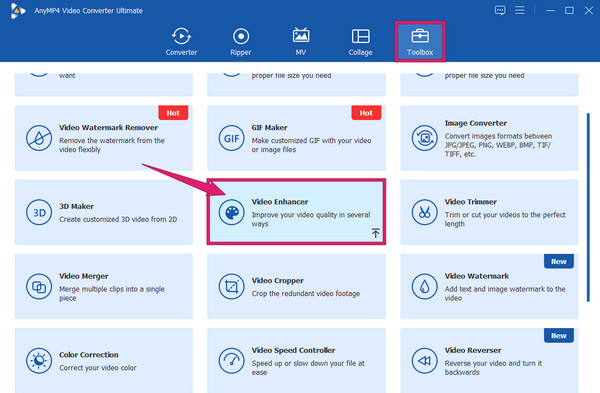
Töltsd fel a javítandó videót. Hogyan? Üsd a Plusz ikonra kattintás után az új ablak közepén Video Enhancer.
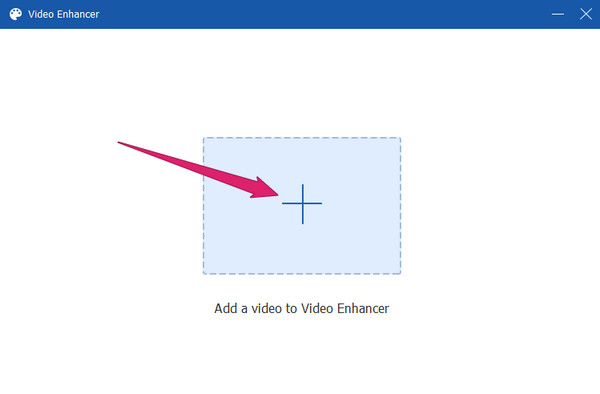
Most jelölje be a négyzetet Csökkentse a videó remegését lehetőség a többi között a kamerarázkódás videó eltávolítására. Ha szeretné, kipipálhatja a többi javítót is, amelyeket alkalmazni szeretne a videójára. Ezután a fejlesztések alatti további szerkesztési lehetőségekhez is navigálhat, mint pl Felbontás, formátumés vágás.
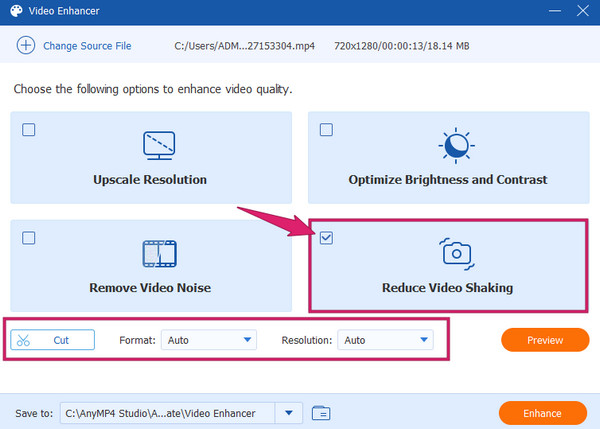
Ezt követően már kattinthat a fokozza gomb. Várja meg a gyors javítási jelentkezési folyamatot, majd ellenőrizze a szerkesztett videót.
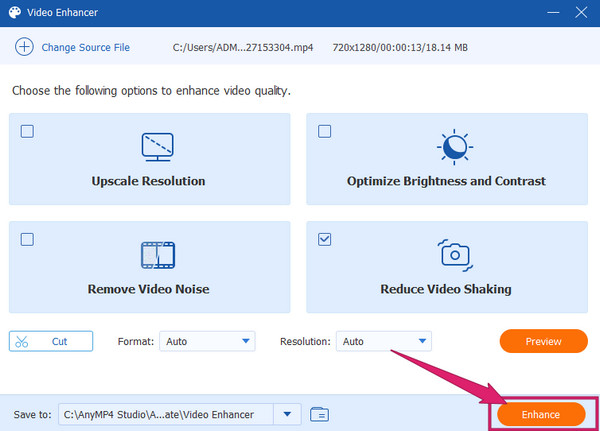
Egy másik kiváló videószerkesztő eszköz, amelyet Macen is használhat, az iMovie. Meglepő módon a videóstabilizálás az iMovie ingyenesen használható videószerkesztő funkcióinak része. Ha stabilizálja a remegő videót az iMovie-on, az egyenletesebbé teszi a lejátszási képernyőt, és elemzi az ingatag videók összes képkockáját. Ezenkívül kijavítja a videóban a rögzítés közben rögzített gyors kézmozgás miatti torz redőnyt. Is, Az iMovie lehetővé teszi szöveg hozzáadását a videóhoz. Az iMovie azonban csak Macen érhető el. Így, ha rendelkezik Mac géppel, és szeretné használni, akkor kövesse az alábbi lépéseket.
Indítsa el az iMovie-t, és töltse fel a videót a fogd és vidd módszerrel vagy a gombra kattintva Fájlok importálása választási lehetőség. Ha elkészült, húzza a betöltött videót az idővonalra.
Ezt követően nyomja meg a Stabilizátor az előnézet felső részén található. Ezután jelölje meg a Stabilizálja a remegő videót az elemzési folyamat után.
Ha kész, nézd meg a videót úgy, hogy lejátszod az előnézetben. Ezután mentse el a szerkesztett videót.
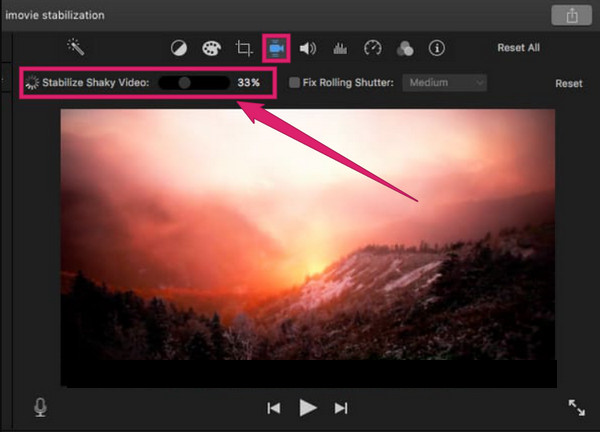
Az Adobe After Effects az egyik legjobb eszköz. A remegő videó javításával összhangban az After Effects a Warp stabilizátort és a track mozgás funkcióit használja eljárásként. Továbbá ez egy jól ismert szoftver, amely javítja a videofelvételeket és megőrzi a kiváló minőséget azután is. Mindeközben az After Effects számos módot kínál a bizonytalan videók kijavítására, amint azt egy ideje már említettük. És használhatod After Effects a videók felgyorsításához. Mindazonáltal bemutatjuk Önnek a legkönnyebben követhető utat, amely a Warp stabilizátoron keresztül valósul meg. Ez egy új technika, amellyel könnyedén megbirkózik, hogy stabilabbá tegye videóit. Ezért nyugodtan kövesse az alábbi lépéseket.
Indítsa el az After Effects eszközt, amelyet az asztalon szerzett. Ezután töltse fel a videót a Fájl fülre kattintva, majd a import Tab.
Most helyezze át a videót a Hozzon létre egy új kompozíciót részben található a felület alján. Így átviheti videóját az idővonalra.
Ezt követően menjen, és kattintson a gombra Élénkség fülre, és válassza a VFX vetemedés-stabilizátor választási lehetőség. Ezután a stabilizáció azonnal érvénybe lép. Tegyük fel azonban, hogy nem elégedett az eredménnyel. Ebben az esetben elérheti a Hatásvezérlők panelt, és módosítsa a beállításokat.
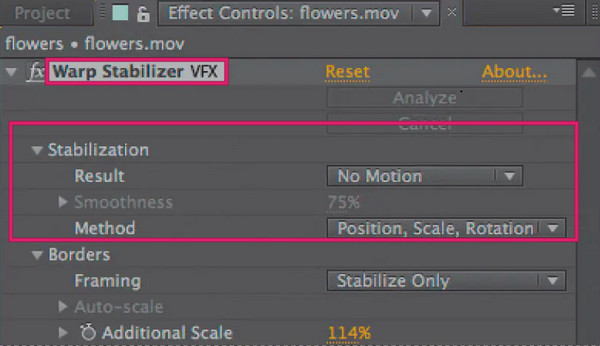
Eltávolíthatom a rázkódást a videóról a Premierben?
- Igen. A Premiere Pro, akárcsak az After Effects, Warp stabilizátorral érkezik. Lépjen az Animáció fülre, és válassza a Warp Stabilizer lehetőséget a stabilizátor eléréséhez. Ezután kezdje el a videó beállítását.
Biztonságos a remegő videók online javítása?
- Számos online eszköz kínál videostabilizátort. A biztonság terén azonban továbbra is fennáll a bizonytalanság, bár azt állítják, hogy biztonságban vannak. Ezért, ha kétségei vannak az online videostabilizátorokkal kapcsolatban, különösen a fontos videofájlok esetében, javasoljuk, hogy használja Video Converter Ultimate.
Az iPhone-okon van videostabilizátor?
- Igen. Az iPhone 11 és újabb készülékek filmszerű videóstabilizátorral rendelkeznek, amely támogatja a 4K-t. Ez a videostabilizátor az iPhone-ok hátlapi és elülső kameráin egyaránt működik.
Stabilizálhatom a tömeges videóimat az iMovie-on?
- Igen. Az iMovie azonban órákig elemzi a kötegelt videókat a stabilizálni kívánt fájlok számától függően.
Tessék, itt van. Most már tudod, hogyan kell stabilizálja a remegő videókat a három figyelemre méltó módszer segítségével. Még azután is magabiztos lehet, hogy a nyers felvételek remegő videói vannak. Ha úgy gondolja, hogy a módszerek nem megfelelőek az Ön számára, kétszer is gondolja meg, mert van legalább olyan, amely kezdőknek és profiknak egyaránt megfelel, Video Converter Ultimate.
Több Reading
A videó minőségének javítása [3 megoldás a megoldásra]
Ha tudni szeretné, hogyan javíthatja a videó minőségét, kattintson most erre a cikkre. Mire vársz? Oldja meg problémáját a három legjobb módszerrel most!
A videófelbontás megváltoztatásának legjobb módjai minden platformon
Módosítani szeretnéd a videó felbontását, de nem tudod, melyik a legjobb eszköz? Ebben a bejegyzésben megtalálja az összes platformhoz használható legjobb eszközt! Szóval kérlek olvasd el most!
Hogyan csökkentheti a videó felbontását három legegyszerűbb módon
Jöjjön el és nézze meg a videófelbontás csökkentésének legegyszerűbb módjait. Ismerkedjen meg a legjobb offline, online és mobilalkalmazásokkal, amelyek a legegyszerűbb, de nagyszerű módon segítenek Önnek!
Hogyan távolítsuk el a vízjelet a videóról gyorsan és hatékonyan
A leghatékonyabb, de leggyorsabb módon szeretné eltávolítani a vízjelet a videóról? Ezután tekintse meg a szenzációs videószerkesztőket ebben a bejegyzésben.
Fejlessze a videót